
iPhone e iPad si abbinano ai Mac come il burro di arachidi e la gelatina. Se usi Windows, tuttavia, puoi comunque accedere a foto e video su questi dispositivi con pochi e rapidi passaggi.
Popolare quanto i prodotti Apple sono diventati negli ultimi anni, c'è ancora una grande base di utenti Windows. Ciò significa spesso che gli utenti restano a grattarsi la testa su come far andare d'accordo iPhone e iPad con i loro PC.
Una cosa che abbiamo scoperto è che mentre è super facile accedere a foto e video da un Mac, l'utilizzo di un PC Windows richiede un po 'più di lavoro. Non è troppo tremendamente difficile, ma non è nemmeno necessariamente elegante. Detto questo, una volta che sai come importare foto e video sul tuo dispositivo iOS, puoi farlo rapidamente.
Quando si collega per la prima volta il dispositivo iOS al computer Windows, verrà richiesto di consentire al PC di accedere alle foto e ai video.

Se tocchi “Consenti” e hai installato un programma fotografico, potresti ricevere un messaggio che ti chiede se desideri importare. In questo esempio, il nostro PC Windows 10 si apre immediatamente con una finestra di dialogo che ci chiede se vogliamo importare elementi dal nostro iPhone.
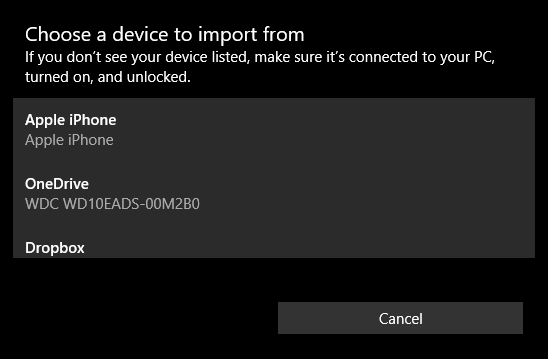
Se non hai installato un'applicazione per le foto (è improbabile ma possibile) o non vuoi importare tutte le tue foto sul tuo computer (potresti averne centinaia o addirittura migliaia), puoi farlo manualmente.
Innanzitutto, apri Esplora file e vai alla directory del tuo PC. Fai clic sul tuo iPhone o iPad, quindi apri la cartella “Memoria interna”. Tutte le tue foto e i tuoi video verranno salvati nella cartella DCIM.

Da qui diventa un po 'complicato perché non sarà immediatamente evidente dove si trova il contenuto che cerchi. Puoi esaminare ciascuna cartella una alla volta, il che sarà piuttosto noioso e dispendioso in termini di tempo, oppure puoi provare a cercare.
Se esegui una ricerca, potresti provare a elencare tutte le tue foto per tipo, in modo tale da utilizzare la stringa di ricerca “* .jpg” per elencare tutte le foto contenute sul tuo telefono, tuttavia, verranno elencati tutti i file sul tuo dispositivo che terminano con .jpg così anche questo richiederà molto tempo per passare.

D'altra parte, se sai quando è stata scattata la foto che stai cercando, puoi ordinarli in quel modo usando la vista Dettagli.

Il modo in cui scegli di trovare e ordinare le tue foto e i tuoi video dipende da te e se vuoi usare un programma di foto o semplicemente importarli sul tuo PC file per file.
Se desideri ulteriori informazioni su come cercare meglio i file di foto, ti consigliamo di leggere la nostra serie Geek School, che spiegherà i dettagli della ricerca in modo molto più dettagliato.
Speriamo che questo articolo ti sia stato utile e ti fornisca le conoscenze per utilizzare facilmente il tuo iPhone o iPad insieme al tuo PC Windows. Se hai domande o commenti che desideri aggiungere, ti invitiamo a lasciare il tuo feedback nel nostro forum di discussione.

